Ваадин - Создание первого приложения
В предыдущей главе вы видели установку Vaadin в вашей локальной системе. В этой главе давайте начнем с создания нашего первого приложения с использованием Vaadin. Напомним, что в этом руководстве мы используем Eclipse IDE.
Чтобы начать создание своего первого приложения в Vaadin, откройте Eclipse IDE в своей локальной системе и выполните шаги, указанные ниже:
Step 1 - На File меню, нажмите New а затем щелкните Other. См. Следующий снимок экрана для лучшего понимания.

Step 2 - Теперь введите Vaadinв поле поиска, и вы увидите параметры, как показано на следующем снимке экрана. Теперь выберитеVaadin 8 из опций и нажмите Next.

Step 3- Вы можете увидеть окно с четырьмя параметрами, как показано ниже. Выберите первый вариант и перейдите к следующему шагу.
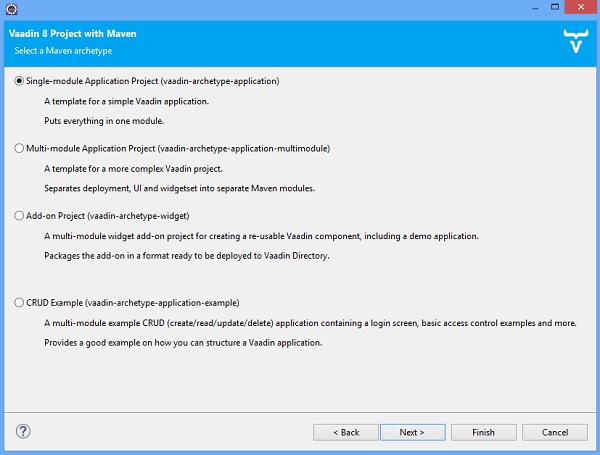
Step 4- Далее вы можете увидеть экран, показанный на скриншоте ниже. Укажите идентификатор группы и идентификатор артефакта и нажмите Готово. На этом проект завершен, и Eclipse создаст для вас Vaadin.

Обратите внимание, что этот шаг может занять некоторое время, так как он требует настроек конфигурации. Идентификатор артефакта - это имя текущего проекта. Мы назвали это какMyFirstApp.
Step 5 - Теперь вы можете найти структуру каталогов автоматизированного проекта Vaadin, как показано ниже -
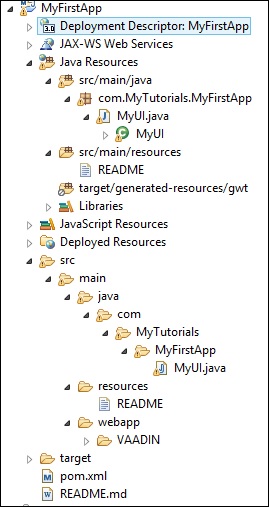
Step 6- Ваше первое приложение Vaadin готово. Запустите проект на любом сервере приложений. Когда он будет готов, вы увидите свой экран, как показано ниже -

Step 7 - Введите любой текст в текстовое поле и нажмите Click Meкнопка. Вы можете наблюдать результат, как показано -
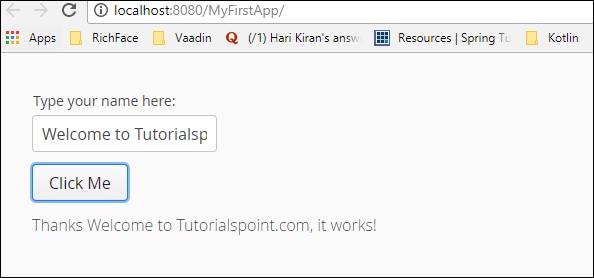
Поздравляю! Вы успешно создали свое первое приложение Vaadin.